Excel通过对单元格设置锁定单元格的技巧
锁定单元格无外呼有两种情况:一种是锁定所有单元格,也就是锁定私网褡爸整张工作表;另一种指定部分单元格锁定。苗条以Excel2010为例来谈谈锁定单元格的技巧,希望能对大家有所帮助。
一、锁定所有单元格:锁定整张工作表
1、打开要锁定工作表,依次点击“审阅”-〉“保护工作表”,如图所示:
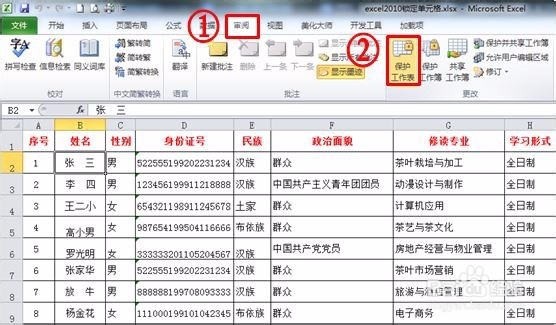
2、在弹出“保护工作表”对话框中:勾选“保护工作表及锁定的单元格内容”;在“密码”框中输入密码;然后勾选“选定锁定单元格”和“选定未锁定的单元格”;单击“确定”,如图所示。

3、再次输入确认密码,与第一次密码相同,然后点击“确定”,如图所示:

4、确定后,整个工作表已经被锁定了,如果我们要编辑单元格,就弹出如图所示的提示。

5、怎样撤销锁定光标定位到已“锁定工作表”中,依次点击“审阅”-〉“取消工作表保护”,然后输入密码,单击“确定”,工作表锁定解除,就可以编辑表格了。

二、锁定部分单元格
1、打开要锁定单元格的文件,按“ctrl”+“A”或点击行首和列首交叉处方块,使其选中全部单元格,如图所示:

2、鼠标移动到选中区,点击右键=〉单击“设置单元格格式”,如图所示:

3、在弹出“设置单元格格式”对话框中,单击“保护”,取消 “锁定”前的勾选后,点击“确定”。(这一步目的是先去掉全部单元格的锁定)

4、选择需要锁定的单元格,这里我们选中B列(锁定“姓名”列),然后调出 “设置单元格格式”对话框,点击 “保护”标签,在“锁定”前面打上“√”符号,单击“确定”。(这一步目的是确定要锁定的单元格)

5、依次点击“审阅”-〉“保护工作表”。在弹出“保护工作表”对话丸泸尺鸢框中,勾选“保护工作表及锁定的单元格内容”;在“密洁船诼抨码”框中输入密码;然后勾选“选定锁定单元格”和“选定未锁定的单元格”;单击“确定”,如图所示。

6、再次输入确认密码。如图所示:

7、设置完毕,“姓名”列已经被锁定了。如果我们要编辑这些单元格,就弹出如图所示的提示。
